In diesem Artikel möchten wir die Schritte für die Installation einer Home Assistant hass.io Instanz auf einer Synology Station über ein vorgefertigtes Docker Image beschreiben. Über das Paket-Zentrum der Synology Station lassen sich beliebige Docker-Vorlagen mit wenigen Clicks installieren.
Update 03/2021: Nach einigen Rückmeldungen über eine aktualisierte Installationsroutine haben wir die Anleitung überarbeitet.
Aktuell wird die Docker-Version auf der Synology Diskstation von Home Assistant nicht offiziell unterstützt, weswegen Updates und Supervisor Menü mit der Fehlermeldung eines „unhealthy state“ nicht mehr funktionieren. Abhilfe schafft dieser Workaround.
Empfohlene Produkte
Um auf das Home Assistant Docker image zugreifen zu können, müssen wir als Quelle möglicher Pakete in den Einstellungen des Paket-Zentrums die Community mit dem Link http://packages.synocommunity.com ergänzen.
Ist dies erfolgt, können wir das Paket „hass.io“ suchen:
Wir wählen installieren aus und bestätigen den Vorgang:
Die Konfigurationsfiles der Docker Container für Home Assistant liegen außerhalb der Container, der Pfad muss bei der Installation gewählt werden:
Danach läuft die Installation und legt einige Docker Container an, auf einer DS 718 dauert der Prozess ca. 5min, danach sind alle Docker container für Home Assistant auf Synology angelegt und gestartet:
Wir können Home Assistant dann direkt über die IP der Synology Station aufrufen: http://IP-Station:8123 (Achtung: U.U. funktioniert der Aufruf über HTTPS nicht und die Home Assistant Oberfläche kann nicht angezeigt werden)
Der initiale Konfigurationsdialog öffnet sich, wir können einen ersten Benutzer anlegen, die Position des Smarthomes auswählen und die Sprache konfigurieren:
In Folge wird Home Assistant das Netzwerk nach identifizierbaren Komponenten, also z.B. einer HUE-Bridge, FritzBox o.ä., durchsuchen und wir können die Einbindung direkt im Konfigurationsdialog vornehmen:
Haben wir dies erledigt, wird im nächsten Schritt die Übersichtsseite von Home Assistant mit allen identifizierten Geräten aufgerufen und wir können hass.io nutzen:
Hinweis: Der Aufruf von Home Assistant funktionierte bei uns zunächst nur über http, der Zugriff über eine verschlüsselte Verbindung über https hat im Docker-Container Fehler geworfen:







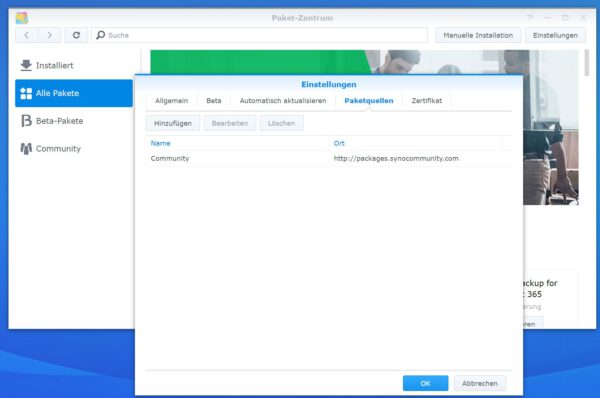
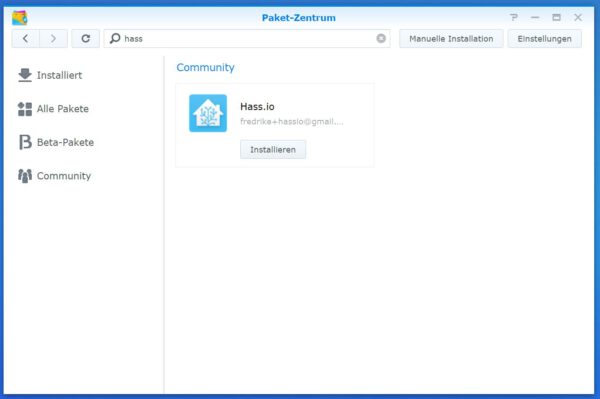
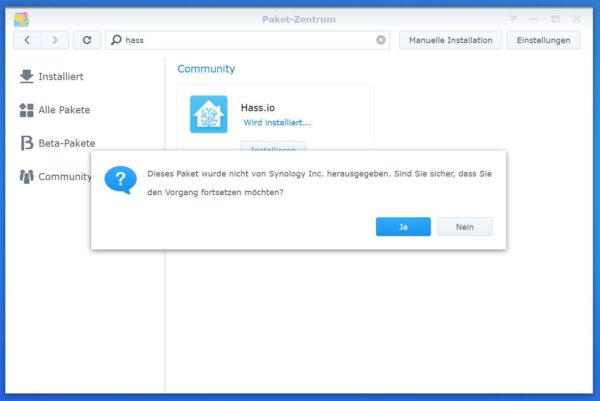
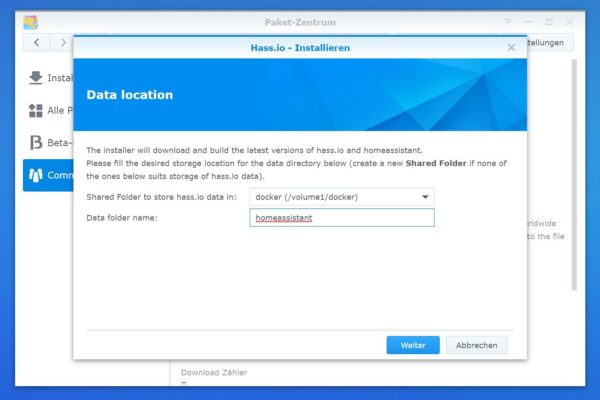
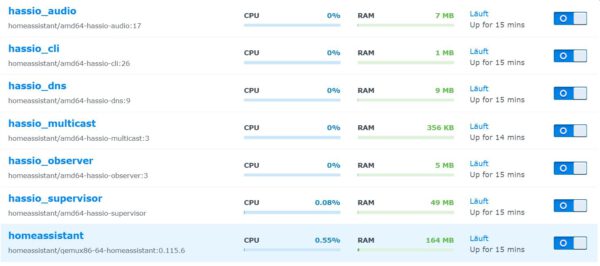
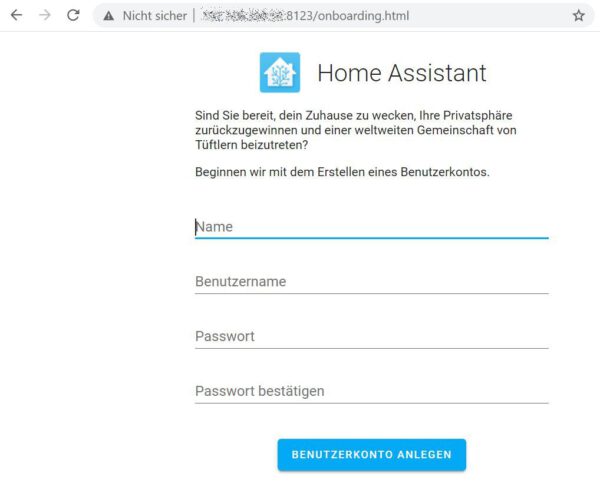


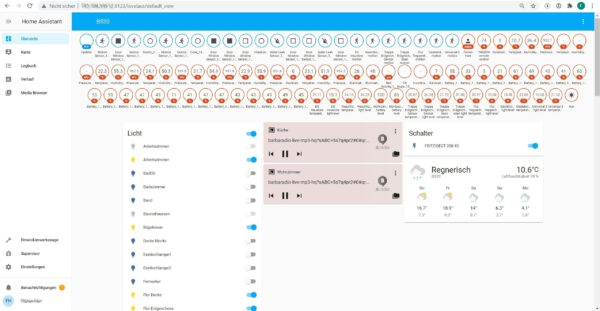
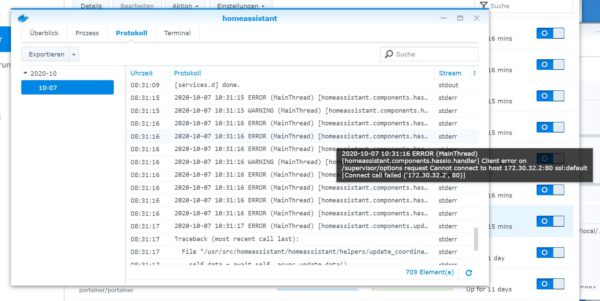



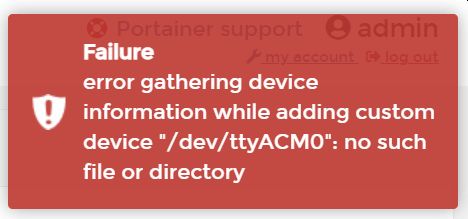

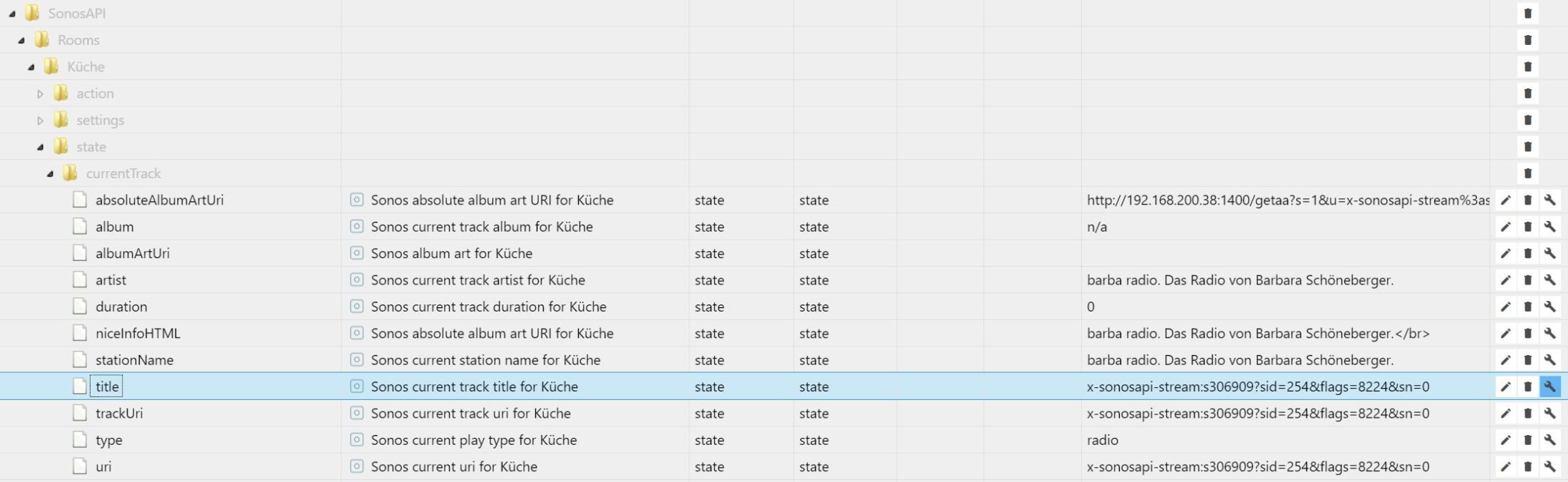
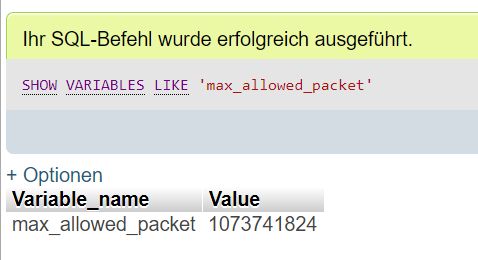

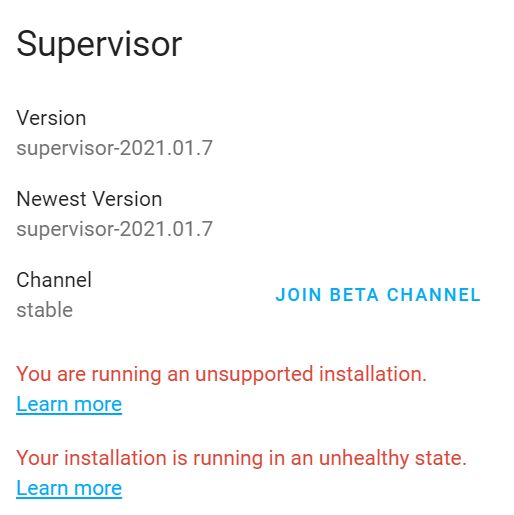

Hallo.
danke für die Anleitung aber etwas wichtiges funktioniert so leider nicht und zwar das Supervisor Menü und was fast noch schlimmer ist, das Zeug frisst sich in einen Autostart, so dass man es fast nicht mehr aus den löschen kann, da es sich sofort wieder startet.
Hat der VServer auf der Synology ausreichend Platz? Ansonsten leider keinen direkte Idee, warum das Supervisor-Menü nicht verfügbar ist. Die angelegten Docker-Container lassen sich über die Docker-Verwaltung ausschalten, dann erfolgt auch kein autostart mehr.
Welche HA Version läuft da aktuell?
Ich lasse HA (nicht hass.io) über Docker laufen. Ist in dem Fall die aktuelle Version.
Aktuell läuft bei uns im Docker Home „Assistant Core 2021.1.2“
Hi, erst mal Danke für die Anleitung. Der Name des Packetes hat sich wohl von haas auf Home Assistant Core geändert, Meine Suche nach „Assistant“ brachte den Erfolg. Zusätzlich musste ich die Vertrauensebene ändern in „Synology Inc. und vertrauenswürdige Hersteller“ und die URL mit https://…
Danke für den Hinweis! Ja, es hat sich in den letzten Wochen einiges an der Installation geändert, wir aktualisieren möglichst bald die Anleitung. Auch für das Updaten des Home Assistant Cores kommt eine Anleitung.
hallo – gibt es schon eine Lösung zu dem „Supervisor“ Thema?
Ja, siehe hier: https://www.smarthomejetzt.de/fehler-beim-home-assistant-update-mit-docker-auf-synology-wegen-unhealthy-state-beheben/
Schade, das Ganze funktioniert mit DSM7 nicht mehr. Der Root Zugriff wurde unterbunden. Hat jemand eine Idee?
Hallo…
ich habe die Core Version im Docker… Wie genau installiere ich jetzt nach dem neuen Stand eine Supervised Version?
Das Docker-Image von Fredrike sollte eigentlich eine supervised Installation mit mehreren Docker containern, darunter auch der Supervisor, erzeugen. Schon eine vollständig neue Installation, ohne bestehende HA-Container versucht?
Das Docker Image von Fredrike gibt es nicht mehr in der Community nicht mehr
Hallo,
bei mir ist es ähnlich. Im Paketzentrum finde ich nach Hinzufügen der Quelle nur „Home Assistant Core“ von ymartin59. Da ist keine supervides Version dabei.
Stimmen die Quellen noch und gibts eine aktuelle Anleitung vom Projekt.
Wäre super!
Grüße
Alex
Darf ich fragen, welche Antenne ihr verwendet?
Früher hae ich RasPi mit Deconz mit RasBee2 verwendet. Aber was schließe ich für Home Assistant an mein Synology an, oder wie macht man das da? Ich hab auch die aktuelle DSM 7 Version. Masgt du das nochmal erzählen? Oder zumindest einen Impusl wonach ich suchen muss. =)
RasBee2 ist das zigbee-Modul der Phoscon-Lösung auf raspberry-Basis, für einen Betrieb mit HA oder ioBroker benötigt man z.B. einen USB-Stick von Sonoff (https://amzn.to/3P1bG2I) oder den ConBee II (https://amzn.to/3RoAvHD). Hierüber werden dann die zigbee-Devices angelernt, eine Deconz-Instanz wird dann nicht mehr benötigt und das zigbee-Netzwerk direkt im HA oder ioBroker mit Adaptern verwaltet.